win11使用obs直播出现窗口捕获黑屏解决方法 win11使用obs直播窗口捕获黑屏原因分析
更新时间:2024-01-17 13:35:22作者:xiaoliu
在如今网络直播日益流行的时代,OBS(开放广播软件)成为了许多主播们不可或缺的工具,最近一些Win11用户在使用OBS进行窗口捕获时遭遇到了窗口黑屏的问题,这无疑给他们的直播体验带来了极大的困扰。为了解决这一问题,我们需要深入分析Win11使用OBS直播窗口捕获黑屏的原因,并提出相应的解决方法。本文将对此进行探讨,帮助Win11用户顺利解决窗口捕获黑屏问题,提升他们的直播质量。
具体方法如下:
1、首先我们右键开始菜单,打开“设置”。
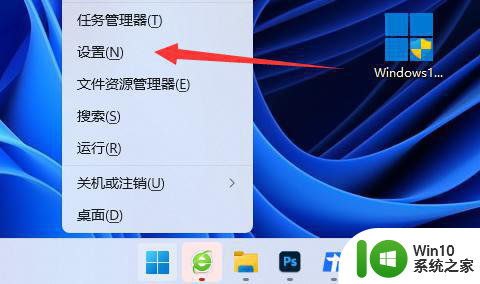
2、然后打开右边的“屏幕”设置。
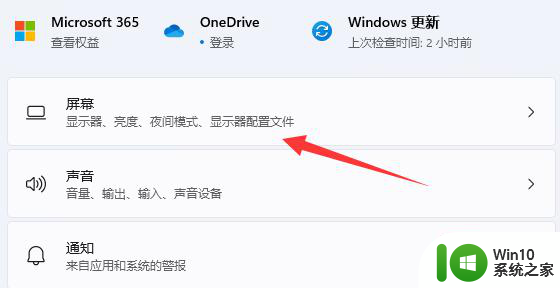
3、随后点开相关设置下的“显示卡”。
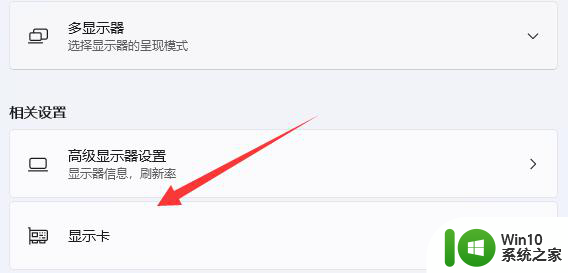
4、进入后,找到“OBS软件”,选中它点开“选项”。
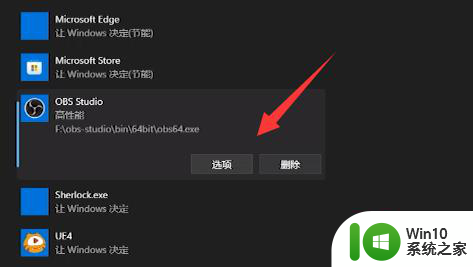
5、最后将它的图形首选项改成“高性能”并保存即可解决。
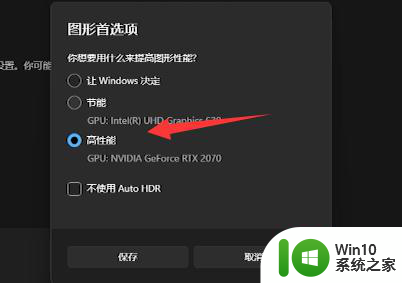
以上就是win11使用obs直播出现窗口捕获黑屏解决方法的全部内容,有遇到这种情况的用户可以按照小编的方法来进行解决,希望能够帮助到大家。
win11使用obs直播出现窗口捕获黑屏解决方法 win11使用obs直播窗口捕获黑屏原因分析相关教程
- win11拖动窗口卡顿解决方法 win11拖动窗口卡顿原因分析
- win11窗口最大化闪烁原因分析 win11窗口最大化闪烁怎么解决
- win11窗口布局的使用方法 win11如何使用窗口布局
- Win11使用鼠标拖窗口有拖拽感的解决方法 Win11使用鼠标拖窗口有拖拽感怎么回事
- win11多任务窗口的使用步骤 win11如何打开多任务窗口
- win11如何设置桌面分屏模式 win11窗口分屏功能怎么用
- win11系统窗口布局无法使用怎么办 win11窗口布局失效如何解决
- 笔记本电脑win11打开软件黑屏怎么解决 win11摄像头黑屏原因分析
- win11出现死机黑屏如何处理 win11死机黑屏解决方法
- win11黑屏启动不了的解决方法 win11开机出现黑屏怎么办
- win11系统运行窗口怎么打开 Win11运行窗口如何启用
- win11分辨率不匹配有黑边如何解决 win11调分辨率出现黑边原因及解决方法
- win11系统启动explorer.exe无响应怎么解决 Win11系统启动时explorer.exe停止工作如何处理
- win11显卡控制面板不见了如何找回 win11显卡控制面板丢失怎么办
- win11安卓子系统更新到1.8.32836.0版本 可以调用gpu独立显卡 Win11安卓子系统1.8.32836.0版本GPU独立显卡支持
- Win11电脑中服务器时间与本地时间不一致如何处理 Win11电脑服务器时间与本地时间不同怎么办
win11系统教程推荐
- 1 win11安卓子系统更新到1.8.32836.0版本 可以调用gpu独立显卡 Win11安卓子系统1.8.32836.0版本GPU独立显卡支持
- 2 Win11电脑中服务器时间与本地时间不一致如何处理 Win11电脑服务器时间与本地时间不同怎么办
- 3 win11系统禁用笔记本自带键盘的有效方法 如何在win11系统下禁用笔记本自带键盘
- 4 升级Win11 22000.588时提示“不满足系统要求”如何解决 Win11 22000.588系统要求不满足怎么办
- 5 预览体验计划win11更新不了如何解决 Win11更新失败怎么办
- 6 Win11系统蓝屏显示你的电脑遇到问题需要重新启动如何解决 Win11系统蓝屏显示如何定位和解决问题
- 7 win11自动修复提示无法修复你的电脑srttrail.txt如何解决 Win11自动修复提示srttrail.txt无法修复解决方法
- 8 开启tpm还是显示不支持win11系统如何解决 如何在不支持Win11系统的设备上开启TPM功能
- 9 华硕笔记本升级win11错误代码0xC1900101或0x80070002的解决方法 华硕笔记本win11升级失败解决方法
- 10 win11玩游戏老是弹出输入法解决方法 Win11玩游戏输入法弹出怎么办